美图秀秀怎样使用局部变色笔进行图片局部变色?
1、点击打开电脑上的美图秀秀 。

2、点击页面中的美化图片按钮。
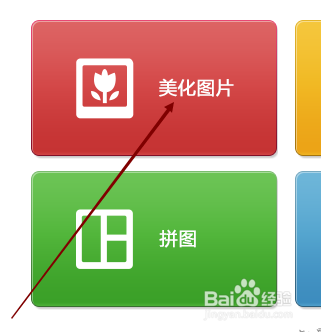
3、点击图中的打开一中图片按钮。

4、点击要编辑的图片,然后点击打开按钮。
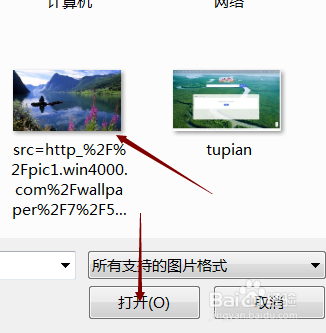
5、点击左边菜单中的局部彩色笔按钮。

6、这时的图片会完全变成黑白色。
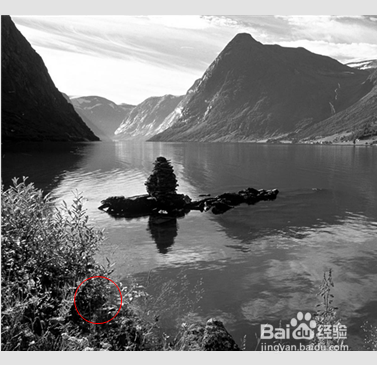
7、局部变色笔变成圆圈状以后,涂抹要变色的部分。

8、这样涂抹过的部分是彩色,而其他部分还是黑白色。
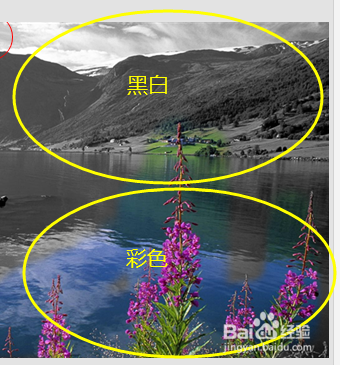
声明:本网站引用、摘录或转载内容仅供网站访问者交流或参考,不代表本站立场,如存在版权或非法内容,请联系站长删除,联系邮箱:site.kefu@qq.com。